
时间:2021-04-18 20:03:19 来源:www.win10xitong.com 作者:win10
我们在以前的教程中,也说过Win10系统怎么实现游戏窗口化的问题,对于一些平时动手能力比较强的用户可能都不能很好的解决Win10系统怎么实现游戏窗口化的问题,那我们自己要怎么做呢?我们可以参考这样的方法:1、首先确保桌面上有游戏的快捷方式,没有的话去游戏安装目录将游戏运行程序的快捷方式发送到桌面上;2、在快捷方式上单击鼠标右键,选择【属性】就可以很好的解决了。大伙还是没有明白的话下面我们就一步一步的详细说说Win10系统怎么实现游戏窗口化的具体处理措施。
1、首先确保桌面上有游戏的快捷方式,没有的话去游戏安装目录将游戏运行程序的快捷方式发送到桌面上;
2、在快捷方式上单击鼠标右键,选择【属性】;
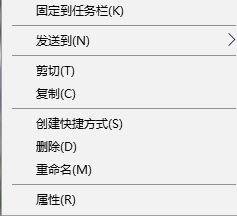
3、在快捷方式中,填加窗口化参数 在目标的exe后面加上 空格-window ;

4、接着切换到兼容性选卡,修改快捷方式文件,使其16色(65535)运行如下图所示:
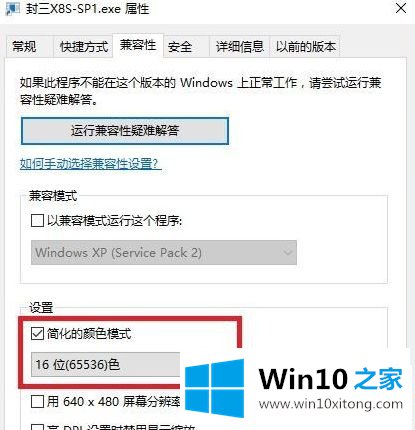
5、设置完成后点击确定保存设置,最后,双击快捷方式运行游戏即可窗口化运行!
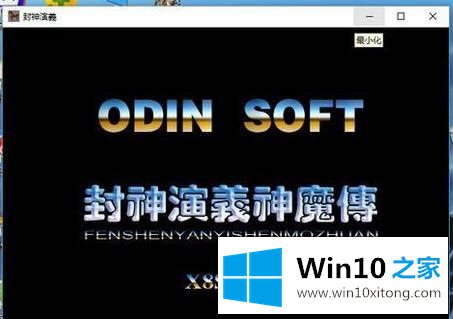
许多朋友都遇到了Win10系统怎么实现游戏窗口化的问题,只需要按照上面小编说的方法去做,就可以解决,今天的内容到这里就结束了,还没有解决的网友们可以给小编留言,小编会帮助你们处理这个问题的。